HitPaw Video Converterについて
製品概要
「HitPaw Video Converter」は、HitPaw社から販売されている動画変換や動画ダウンロード+αの機能を備えたソフトウェアです。
主な機能は以下の通り。
- 動画、音楽、DVDまたは画像のロスレス変換
- Apple Music、Spotify、Deezer適用できる最先端の音楽変換ソフト
- 強力な動画ダウンロード機能を揃え、オンライン動画、映画、音楽などダウンロードできる
- 内蔵のAIツールにより、クリエイターの想像力を無限に広げる
- 豊富な動画編集機能であなたの動画を独特にする
- 品質を損なうことなく動画をブルーレイに焼く
HitPaw社は、動画や画像を中心とした様々なソフトウェアを提供する会社です。2019年に創業した若い会社でありながら、160以上の国・地域でサービスを展開しています。
動作要件
HitPaw Video ConverterはWindowsとMacに対応しています。
それぞれの動作要件は以下の通りです。
Windows
| 対応OS | Windows 11/10/8.1/8/7 |
| CPU | 750MHz以上の IntelまたはAMDプロセッサ |
| メモリ | 256MB以上 |
| グラフィック | NVIDIA® GeForce GT 630 またはそれ以上 AMD Radeon HD 7700 シリーズ(VCE 1.0)以上 インテル® HD グラフィックス 2000 以上 |
| ディスク容量 | 100MB以上の空き容量 |
Mac
| 対応OS | macOS 10.13以降 |
| CPU | 750MHz以上の IntelまたはAMDプロセッサ |
| メモリ | 256MB以上 |
| グラフィック | NVIDIA® GeForce GT 630 またはそれ以上 AMD Radeon HD 7700 シリーズ(VCE 1.0)以上 インテル® HD グラフィックス 2000 以上 M1/M1 Pro/M1 Max 以上 |
| ディスク容量 | 100MB以上の空き容量 |
対応ハードウェアアクセラレーションブランドとモデル
対応しているGPUについても記載しておきます。
| ブランド | ハードウエア・モデル |
|---|---|
| NVIDIA | NVIDIA® GeForce GT 630 またはそれ以上 |
| AMD | AMD Radeon HD 7700 シリーズ(VCE 1.0)以上 |
| Intel | インテル® HD グラフィックス 2000 以上 |
| Apple | M1/M1 Pro/M1 Max |
対応フォーマット
ビデオ・オーディオフォーマット
| タイプ | フォーマット |
|---|---|
| ビデオ | 3G2, 3GP, 3GP2, 3GPP, AMV, ASF, AV1, AVCHD, AVI, AVS, BIK, DIV, DAT, DAV, DivX, DV, DVR-MS, EVO, F4V, FLV, G2M4, H.264/MPEG-4 AVC, H.265/HEVC, H1V, ICod, M1V, M2P, M2TS, M2V, MKV, MMV, MOD, MOV, MP2V, MP4, MPE, MPEG, MPEG2, MPEG4, MPG, MPG4, MTS, MTV, MXF, NSV, OGM, OGV, PSS, PVA, QT, RM, RMVB, RPM, RT, SWF, TIVO, TOD, TP, TPR, TS, VOB, VP6, VP8, VP9, VPX, VRO, WebM, WM, WMP, WMV, WTV, XAVC-S, Xvid, XWMV, YUV411 |
| オーディオ | A52, AAC, AC3, AIF, AIFF, AMR, ANX, AOB, APE, AQT, ASX, AXA, DTS, FLAC, M2A, M4A, MKA, MLP, MOD, MP1, MP2, MP3, MPA, MPC, OGA, OGG, OMA, RA, RAM, SPX, TTA, VOC, VQF, WAV, WMA, WV, XA, XM… |
| 動画解像度 | 8K 4320p, 4K 2160p, 1080p, 1080i, 720p, 480p, 360pなど |
画像フォーマット
| タイプ | 画像フォーマット |
|---|---|
| 入力 | .heic *.png *.jpg *.svg *.jpeg *.tiff *.bmp *.WebP *.raw *.cr2 *.cr3 *.cur *.dng *.emf *.exif *.fff *.gif *.ico *.jpe *.jpeg2 *.jps *.mpo *.nef *.orf *.pbm *.pcx *.pef *.ppm *.psb *.psd *.raf *.ras *.xpm *.xbm *.wmf *.tif *.sct *.scr *.rw2 *.arw |
| 出力 | PNG, JPG, JPEG, TIFF, BMP, HEIC, and WebP. |
ライセンスの種類
ライセンスはスタンダードとプロがあります。他には商用プランもあります。
スタンダードとプロは1か月、1年、永久の3種類があります。
商用プランは1年ごとの更新のようです。
インストール
今回インストールしたPCのスペックは以下の通りです。
OS:Windows11 Pro 64bit
メモリ:32GB
GPU:NVIDIA GeForce GTX 1050Ti 4GB
——————————————————
インストールは非常に簡単でした。
インストーラーをダウンロードして、実行して行きます。
インストールするをクリックします。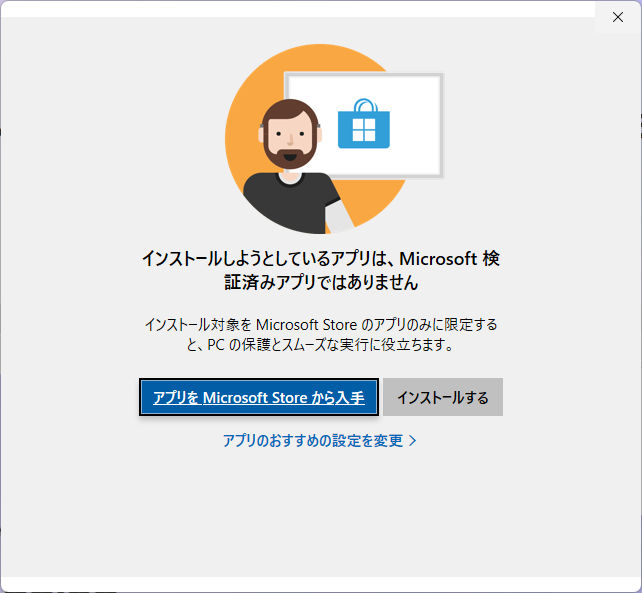
はいを選択します。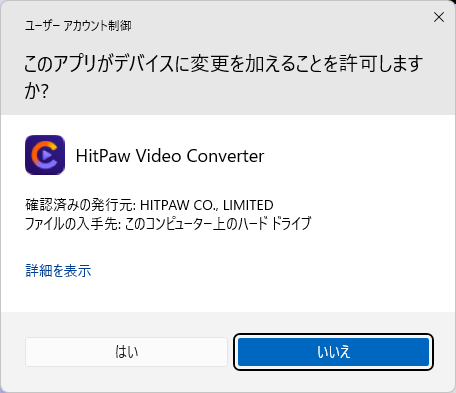
利用規約に同意し、インストールをクリックします。
インストール設定をクリックすると、言語とインストール先の設定ができます。
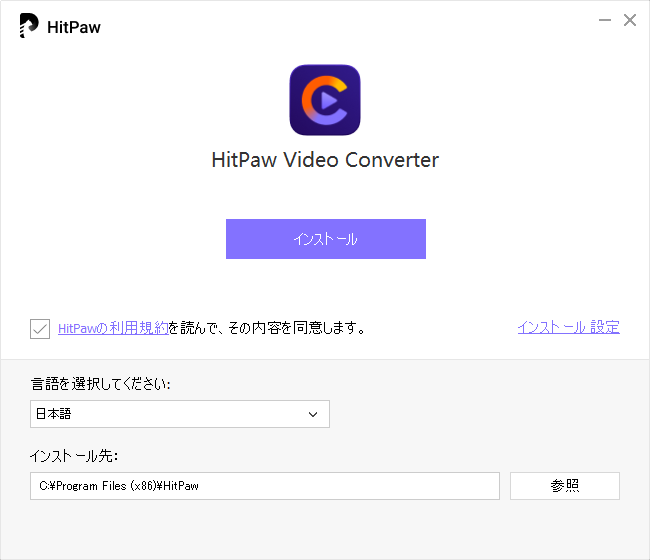
1分ほどで完了しました。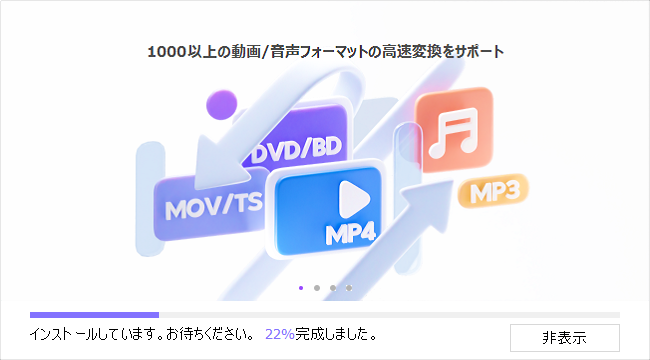
初回起動してみます。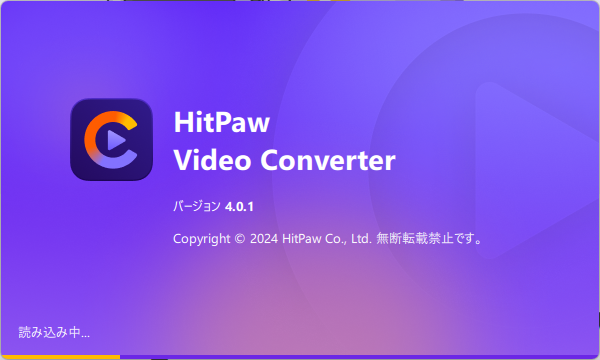
インストール完了後の初回起動時にソフトウェアのテーマ選択画面が表示されました。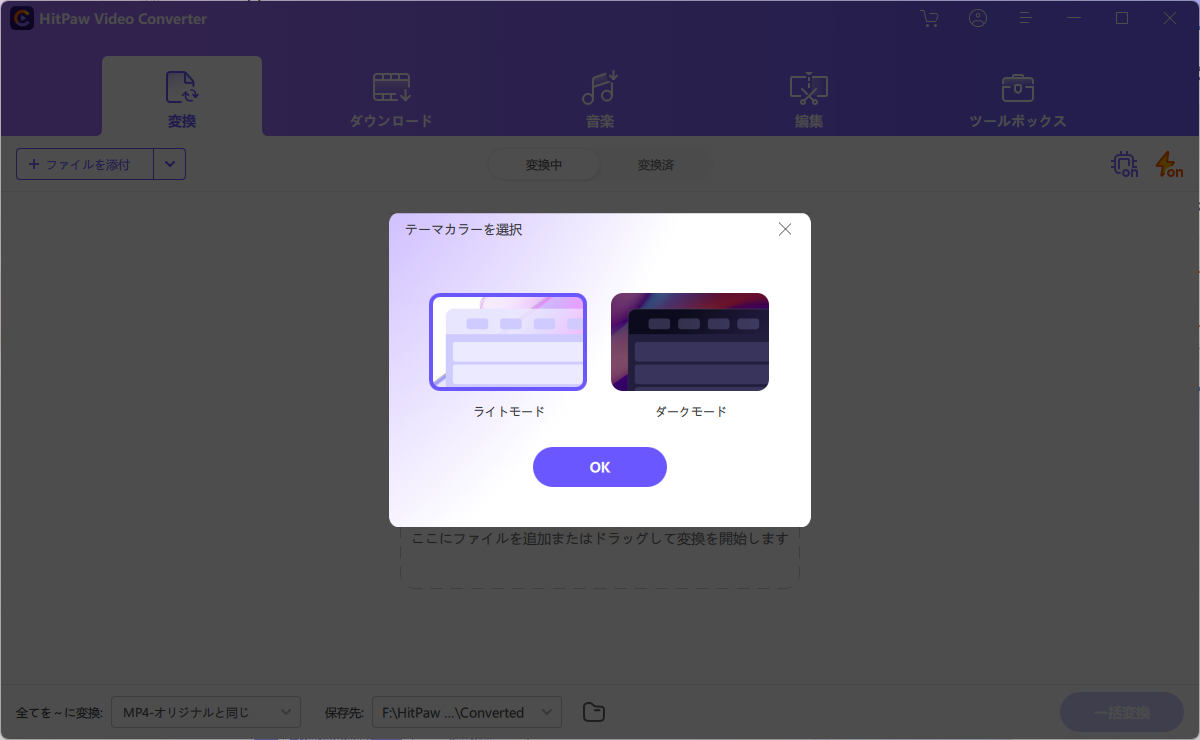
特に躓くところはなく非常に簡単でした。
使い方
変換
動画変換をしてみました。
ドライブレコーダーの動画ファイルを変換してみます。
動画ファイルをD&Dでファイルを開きます。
動画の情報が表示されます。 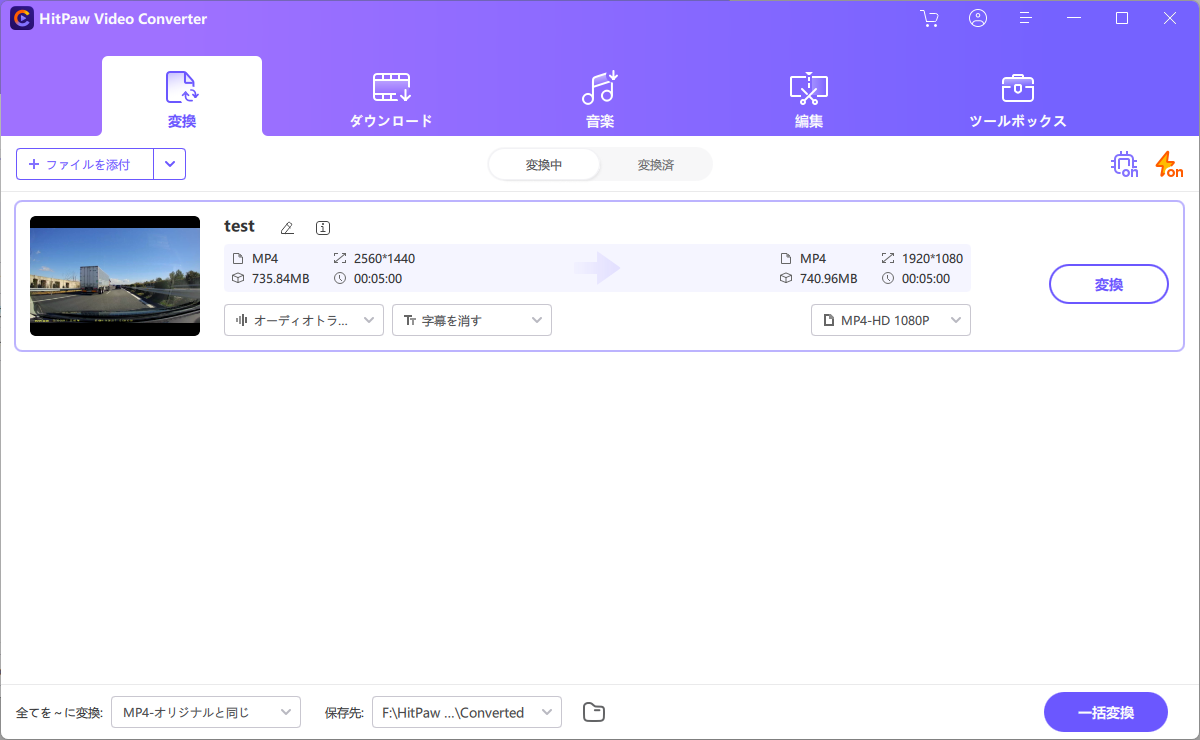
オーディオトラックをクリックすると、音声の有無を選択できます。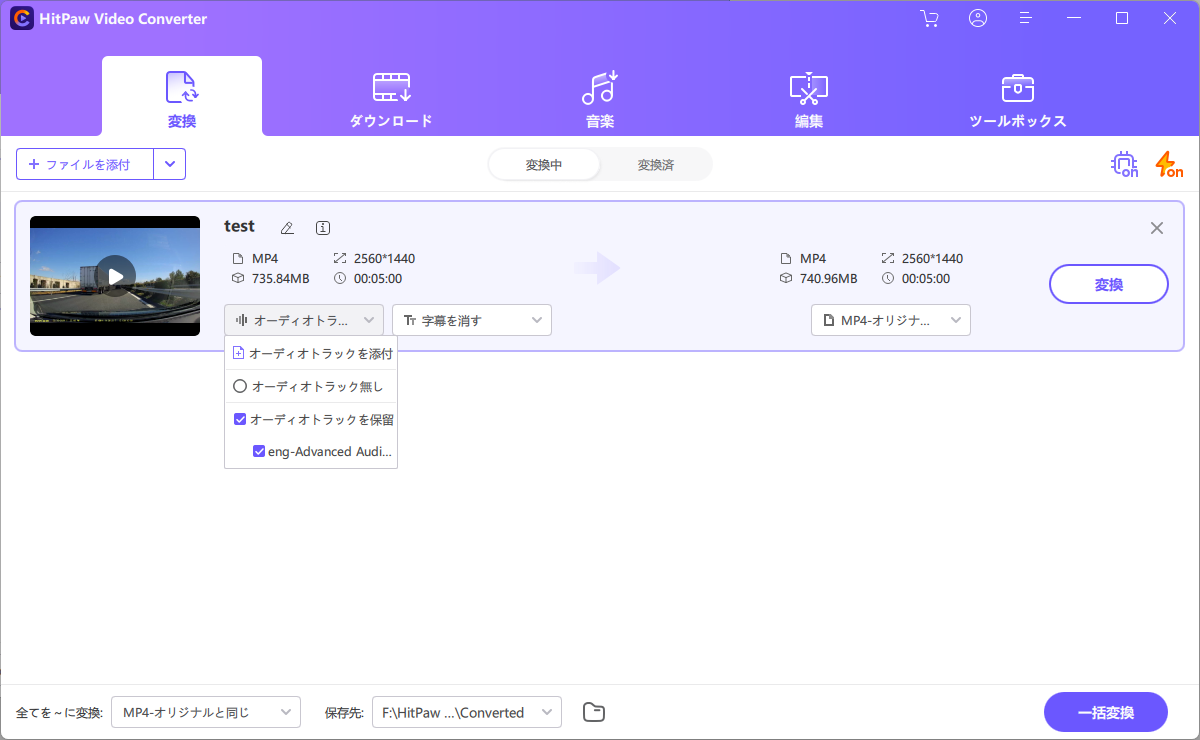
動画フォーマット(MP4-オリジナル)をクリックすると、変換可能なフォーマットが表示されます。
めちゃくちゃたくさんのフォーマットへと変換できます。
横1440pを1080pに変換してみました。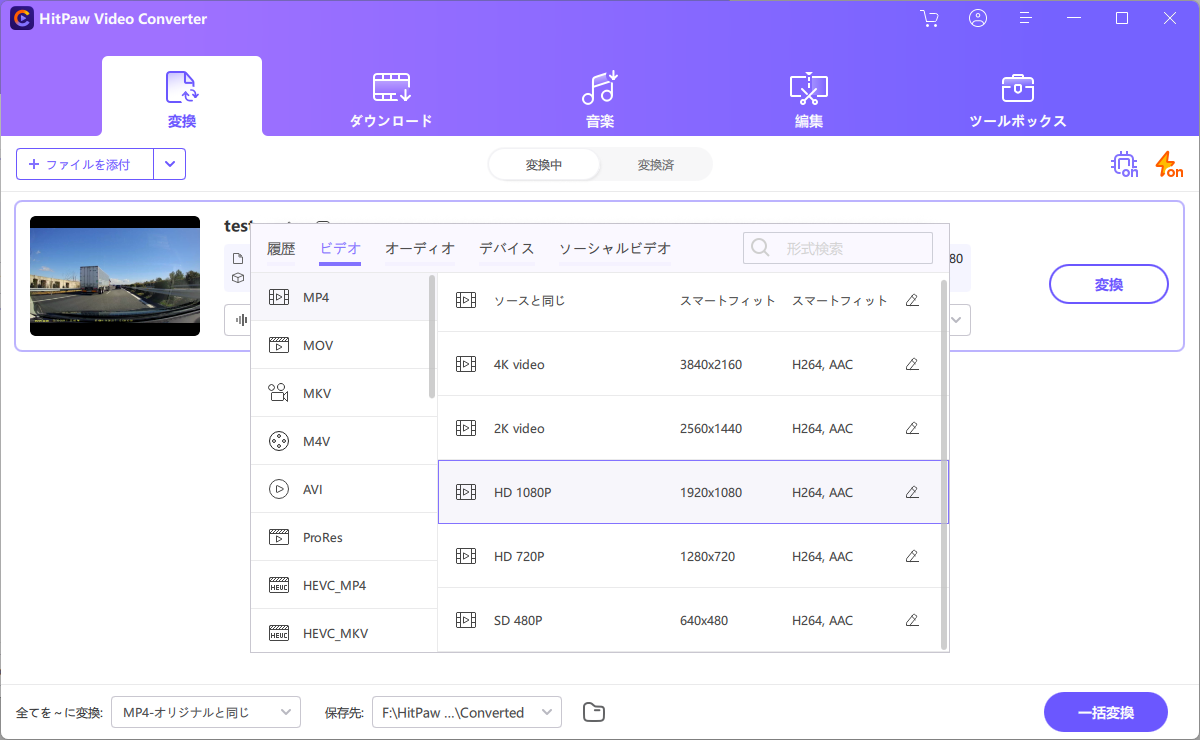
変換ボタンをクリックするとコンバートが開始します。
1440p→1080pへの変換した動画を見てみると、かなりきれいに変換できてました。
ダウンロード
ダウンロード機能を試してみます。
ダウンロード可能なフォーマットが表示されました。
1つ選択してダウンロードできます。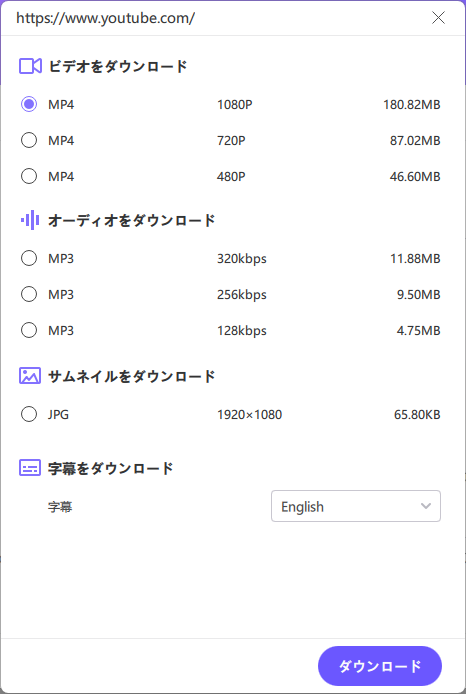
とても簡単です!
音楽
音楽は試してませんがいろいろできるみたいです。
編集
簡単な動画編集ができるとのことでしたのでやってみました。
フィルターを掛けることもできます。
種類がたくさんありました。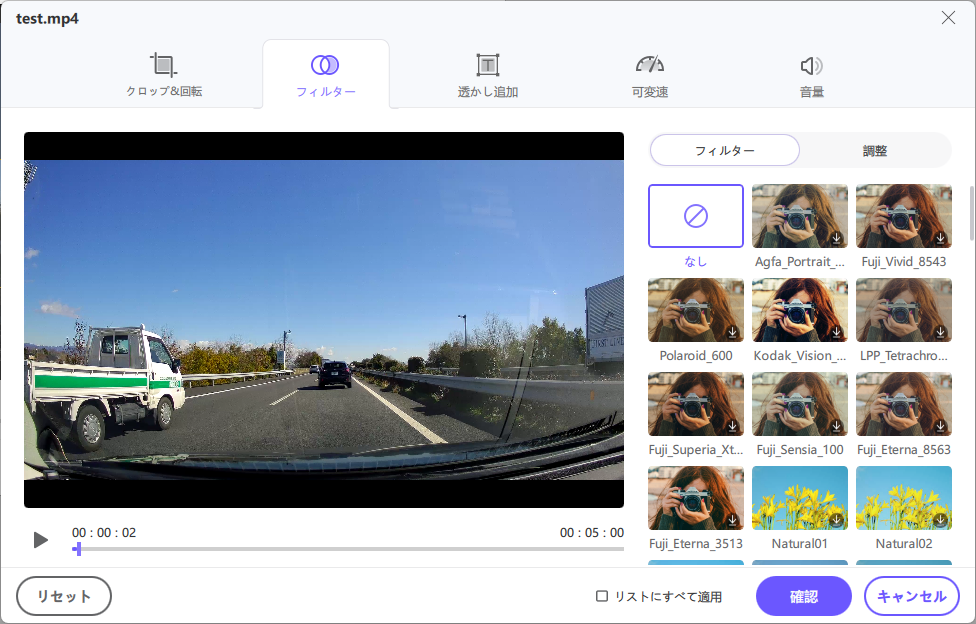
可変速で動画の再生速度を調節できます。
0.25~4倍速まで選択できました。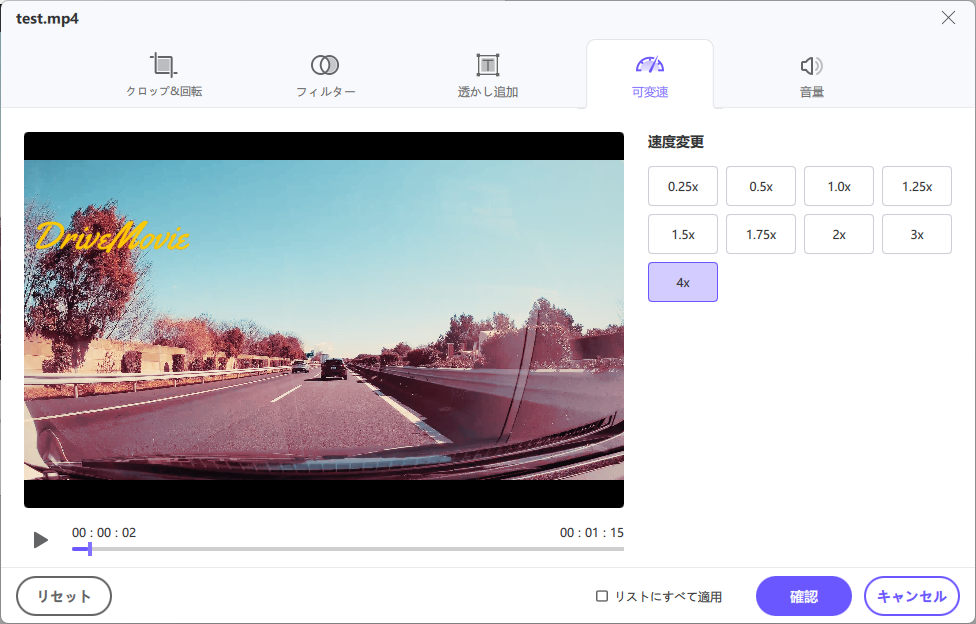
簡易な機能でありながら必要そうな機能は十分使用できるレベルです。
ツールボックス
ツールボックスにいろいろなものがありました。
アドオンみたいな感じで機能を追加できる感じでしょうか。
自分好みにカスタマイズできる感じはいいかも!
感想とまとめ
今回、公式のマニュアルを一切見ないで使ってみましたが、直感的に使い方が分かりました。
難しい使い方もなく、非常に分かりやすいUIだったと思います。
公式で非常に多くのマニュアルが用意されているので、使い方が分からないときや悩んだ時にはぜひ参考にするとよいです。
動画ダウンロードは各サイトによって規約があるので、ダウンロードできるできないはよく確認して利用しましょう。
いいなと思った機能は動画編集とツールダウンロードです。
動画編集は欲しい機能が入っているし、ツールダウンロードでは自分好みにカスタマイズできる感覚が味わえるのがとても良いです。
無料試用してみてから購入できるのも良いですね。
気になった方はぜひ確認してみてください。


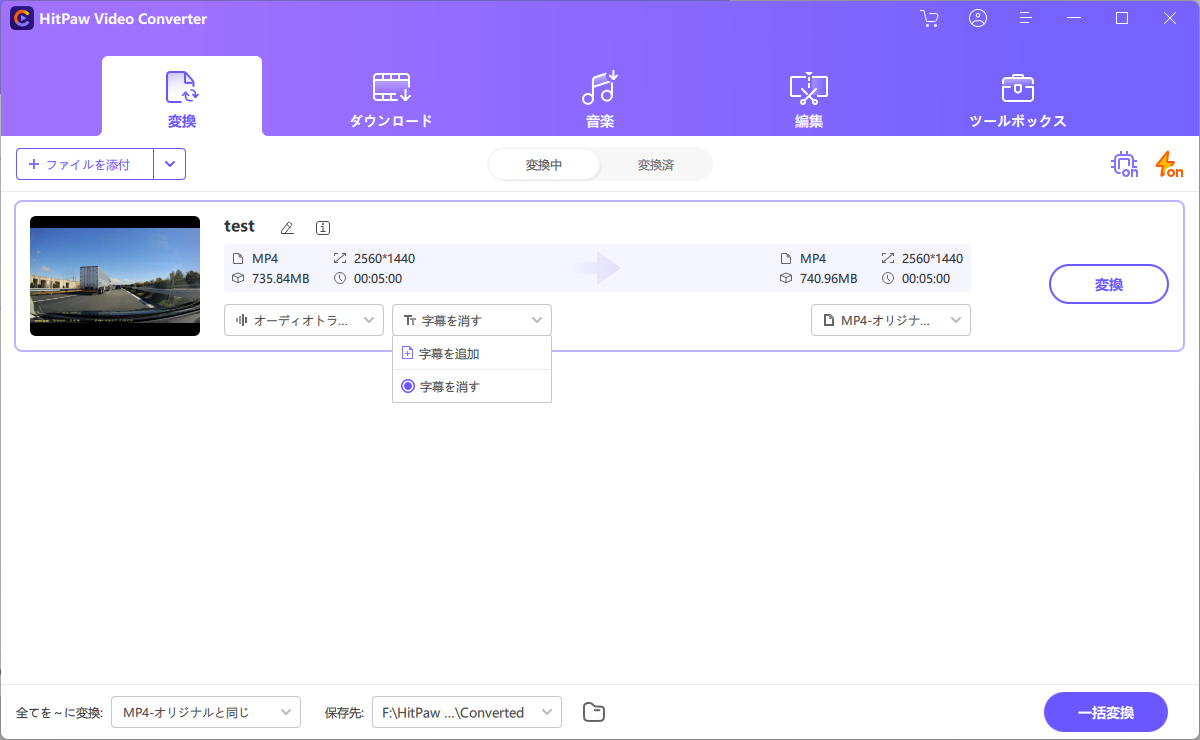
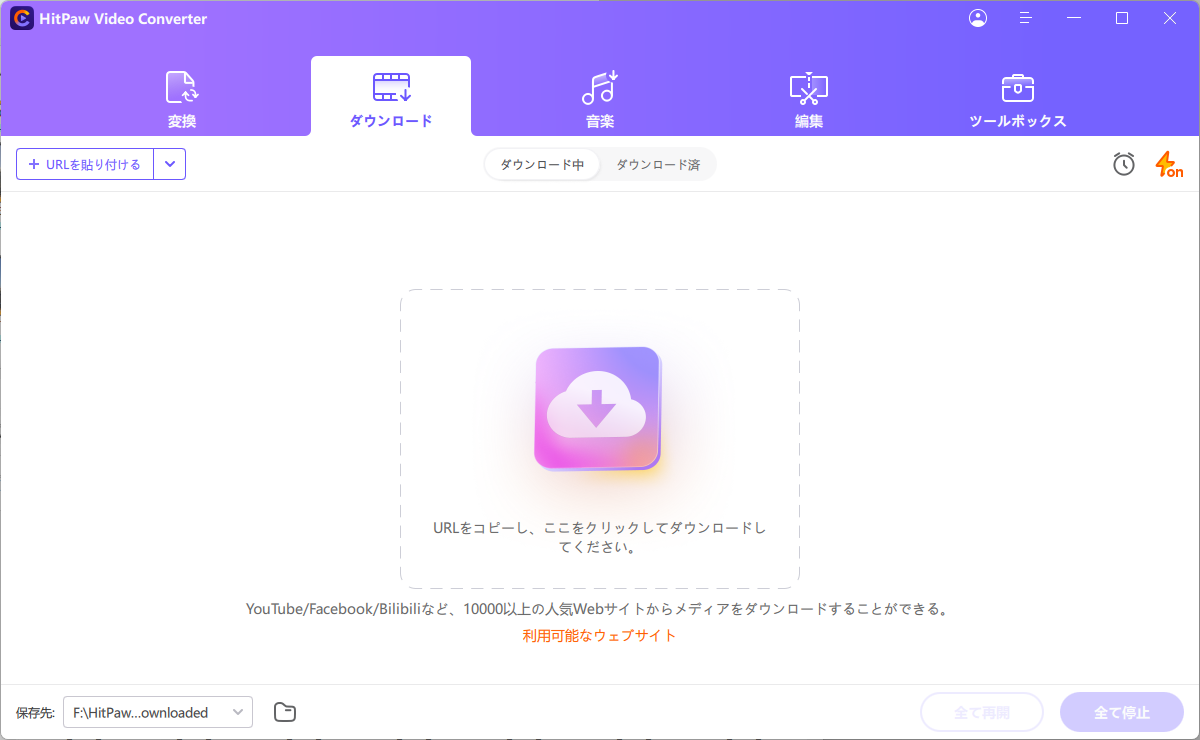
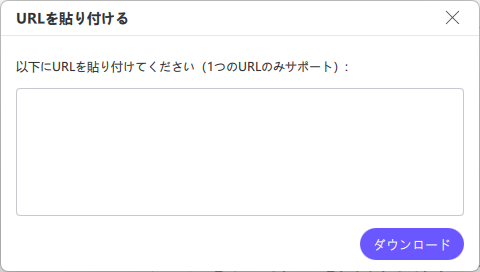
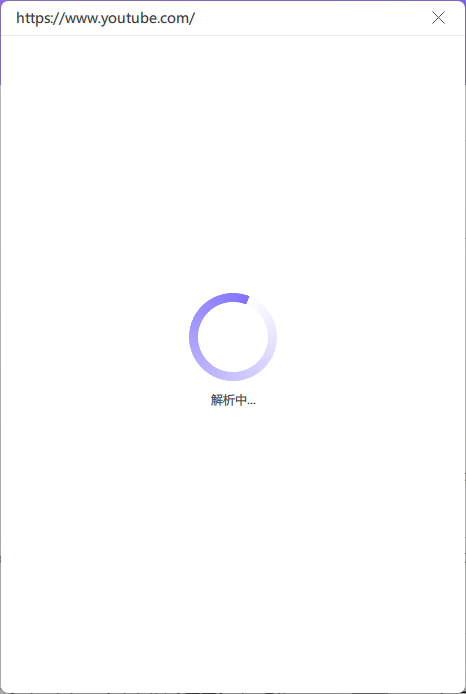
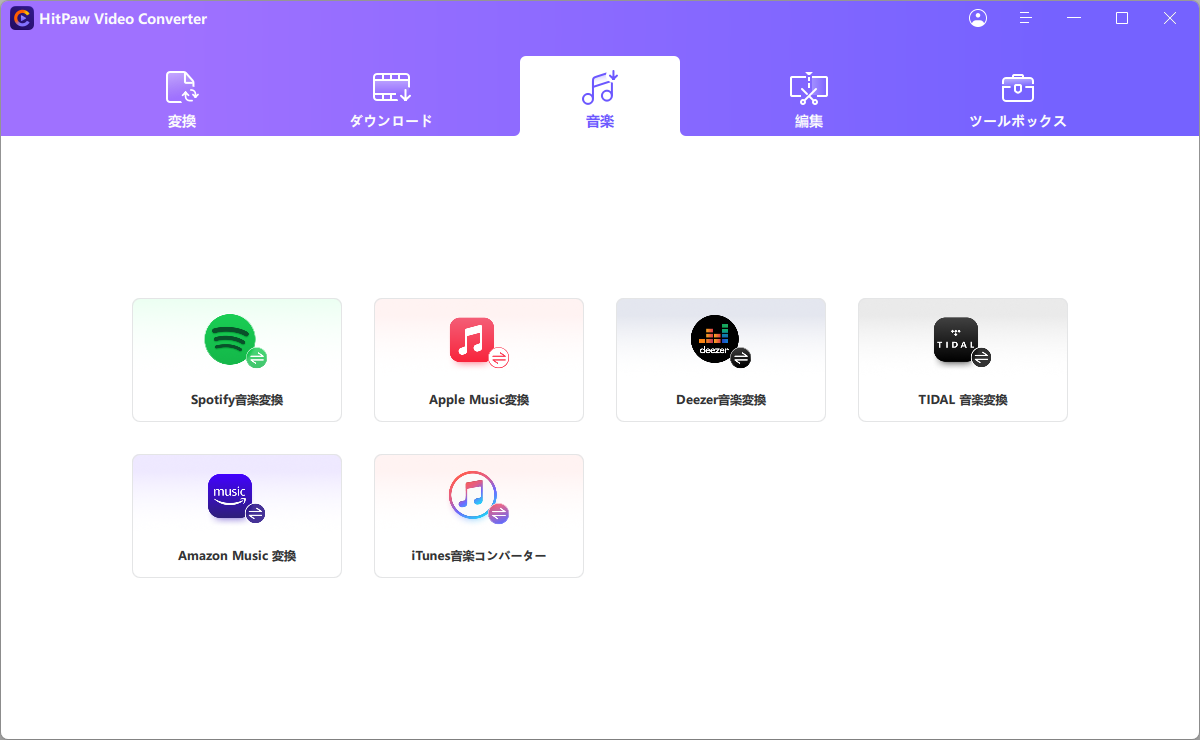
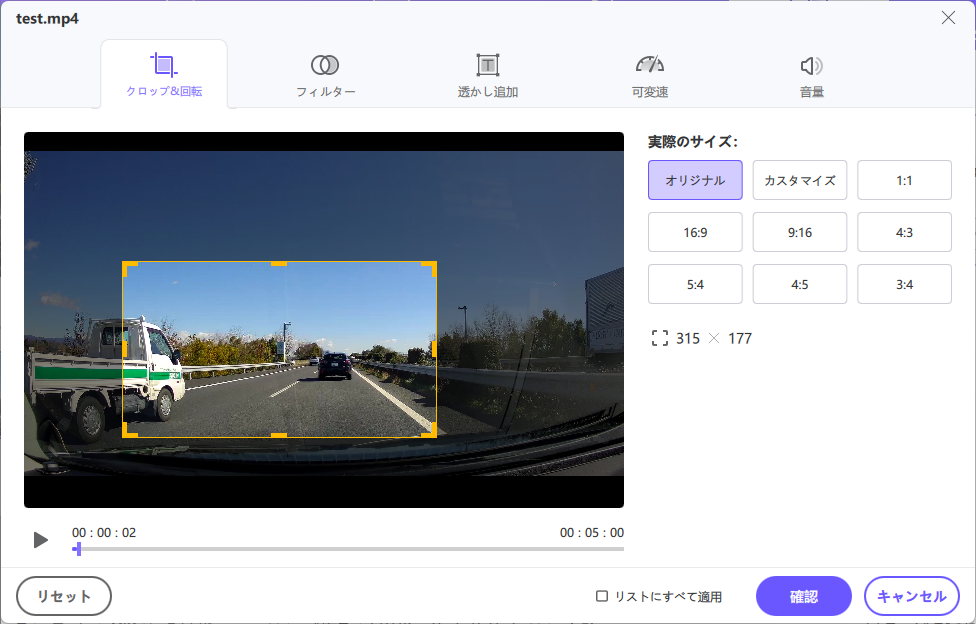
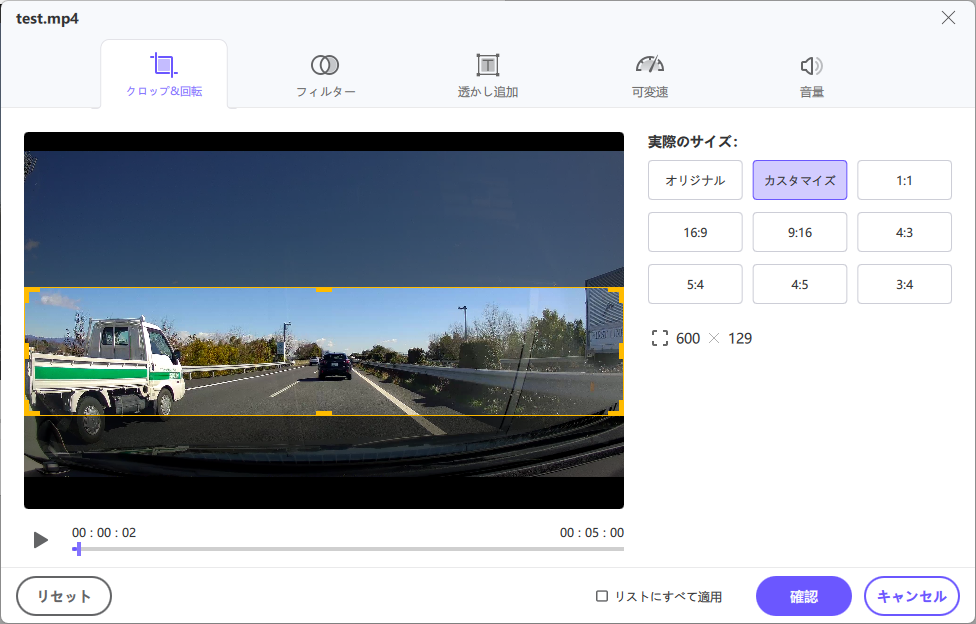
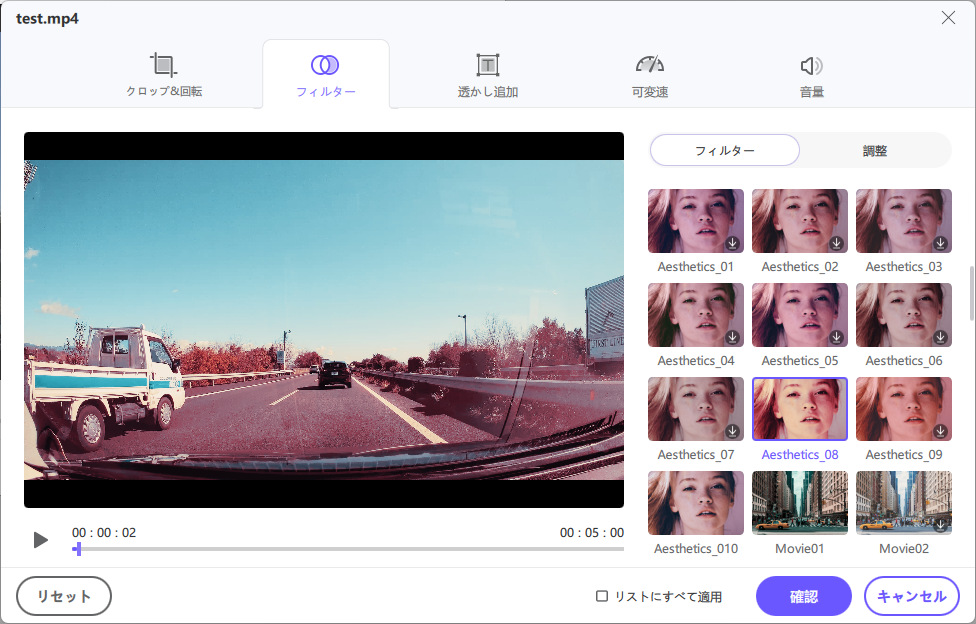
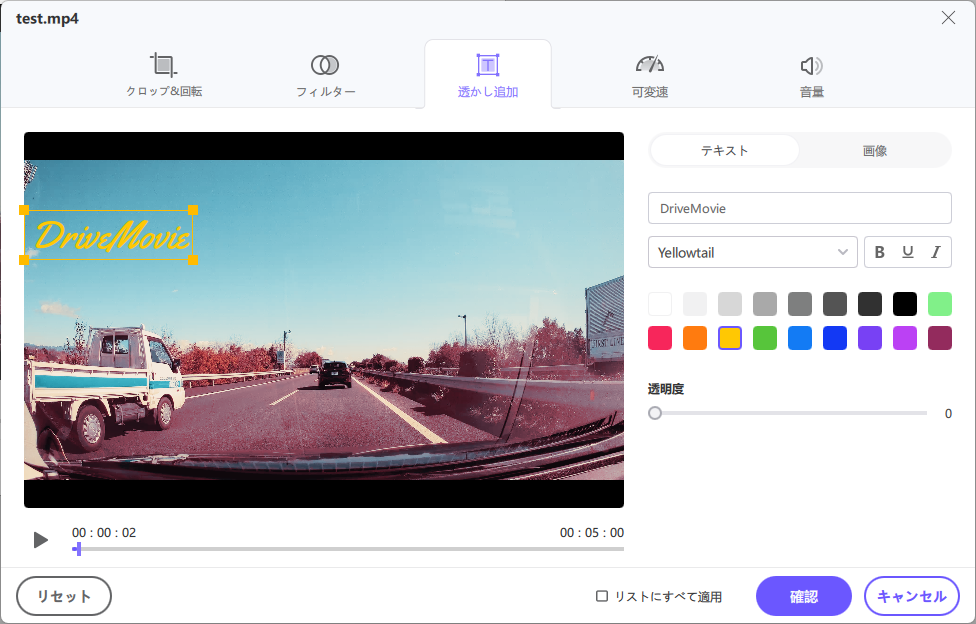
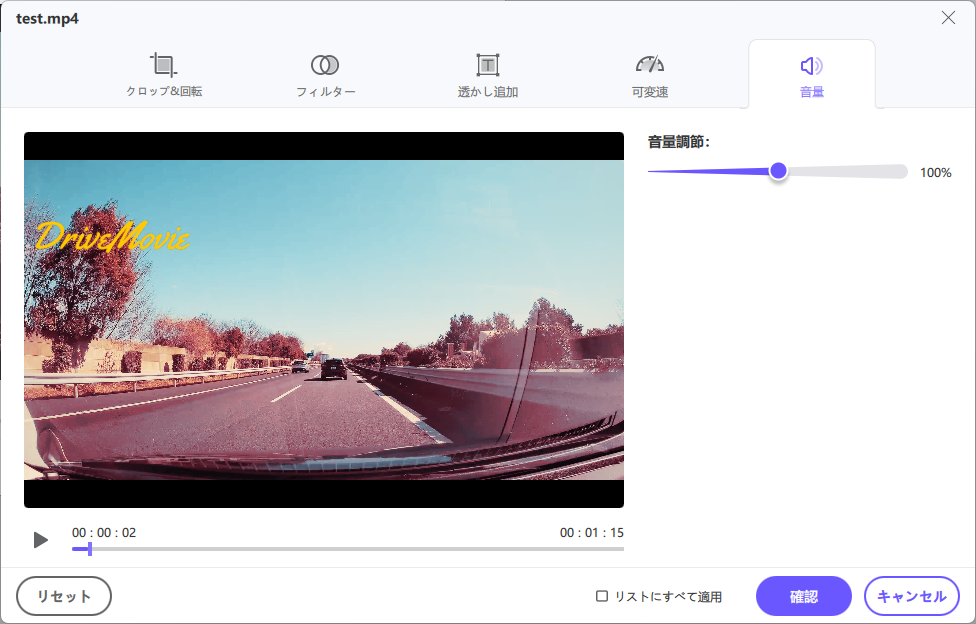
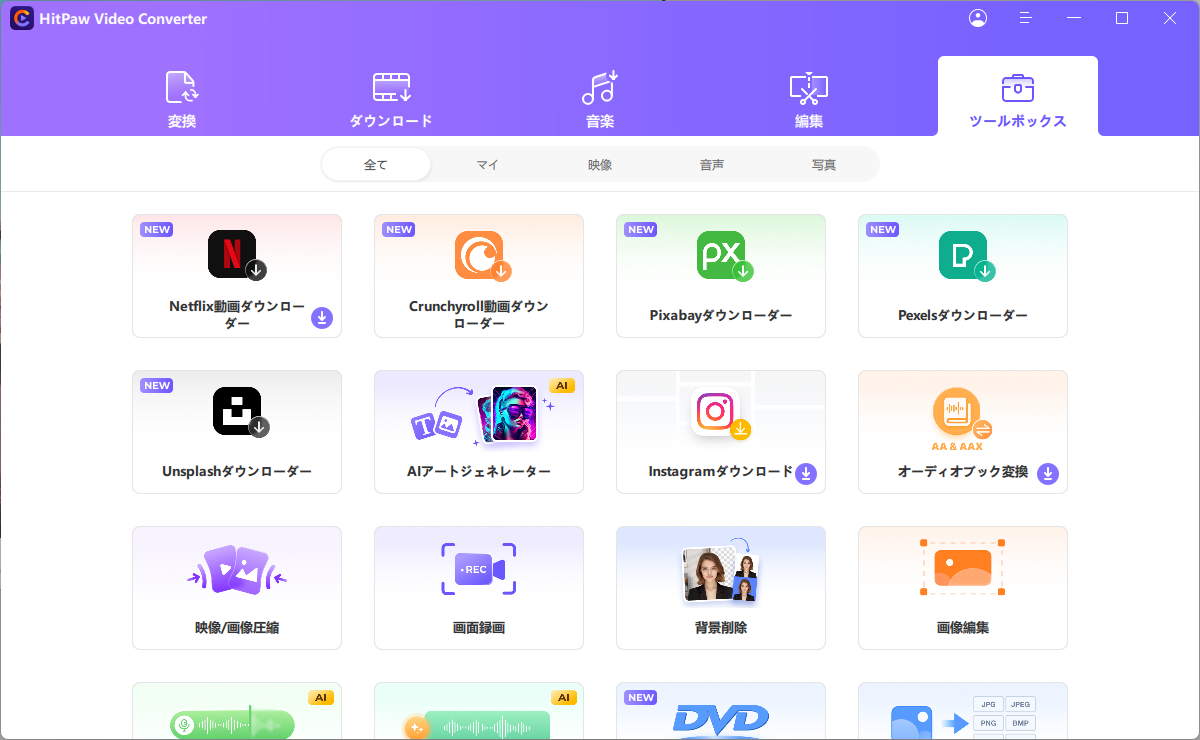

コメント